桥接曲线是在曲线上通过用户指定的点对两条不同位置的曲线进行倒圆角或融合操作,曲线可以通过各种形式控制,主要用于创建两条曲线间的圆角相切曲线。在UG NX 10中,桥接曲线按照用户指定的连续条件、连接部位和方向来创建,是曲线连接中最常用的方法。在“曲线”选项卡中单击“桥接曲线”按钮 ,或者选择菜单按钮中的“插入”→“来自曲线集的曲线”→“桥接”选项,打开“桥接曲线”对话框。根据系统提示依次选取第一条曲线、第二条曲线。“桥接曲线”对话框中的“形状控制”面板可以用来选择已存在的样条曲线,使过滤曲线继承该样条曲线的外形。“形状控制”面板主要用于设定桥接曲线的形状控制方式。桥接曲线的形状控制方式有以下4种,选择不同的方式其下方的参数设置选项也有所不同。
,或者选择菜单按钮中的“插入”→“来自曲线集的曲线”→“桥接”选项,打开“桥接曲线”对话框。根据系统提示依次选取第一条曲线、第二条曲线。“桥接曲线”对话框中的“形状控制”面板可以用来选择已存在的样条曲线,使过滤曲线继承该样条曲线的外形。“形状控制”面板主要用于设定桥接曲线的形状控制方式。桥接曲线的形状控制方式有以下4种,选择不同的方式其下方的参数设置选项也有所不同。
1.相切幅值
该方式是通过改变桥接曲线与第一条曲线或第二条曲线连接点的切矢量值来控制曲线的形状。要改变切矢量值,可以通过拖动“开始”或“结束”选项中的滑块,也可以直接在其右侧的文本框中分别输入切矢量值,如图2-62所示。

图2-62 利用相切幅值桥接曲线
2.深度和歪斜
该方式用于通过改变曲线峰值的深度和倾斜度值来控制曲线形状。它的使用方法和相切幅值方式一样,可以通过输入深度值或拖动滑块来改变曲线形状,如图2-63所示。
3.二次曲线
该方式仅在相切连续方式下有效。选择该方式后,通过改变桥接曲线的Rho值来控制桥接曲线的形状。可以在Rho文本框中输入0.01~0.99范围内的数值,也可以拖动滑块来控制曲线的形状。Rho值越小,过渡曲线越平坦,Rho值越大,曲线越陡峭,如图2-64所示。(https://www.daowen.com)
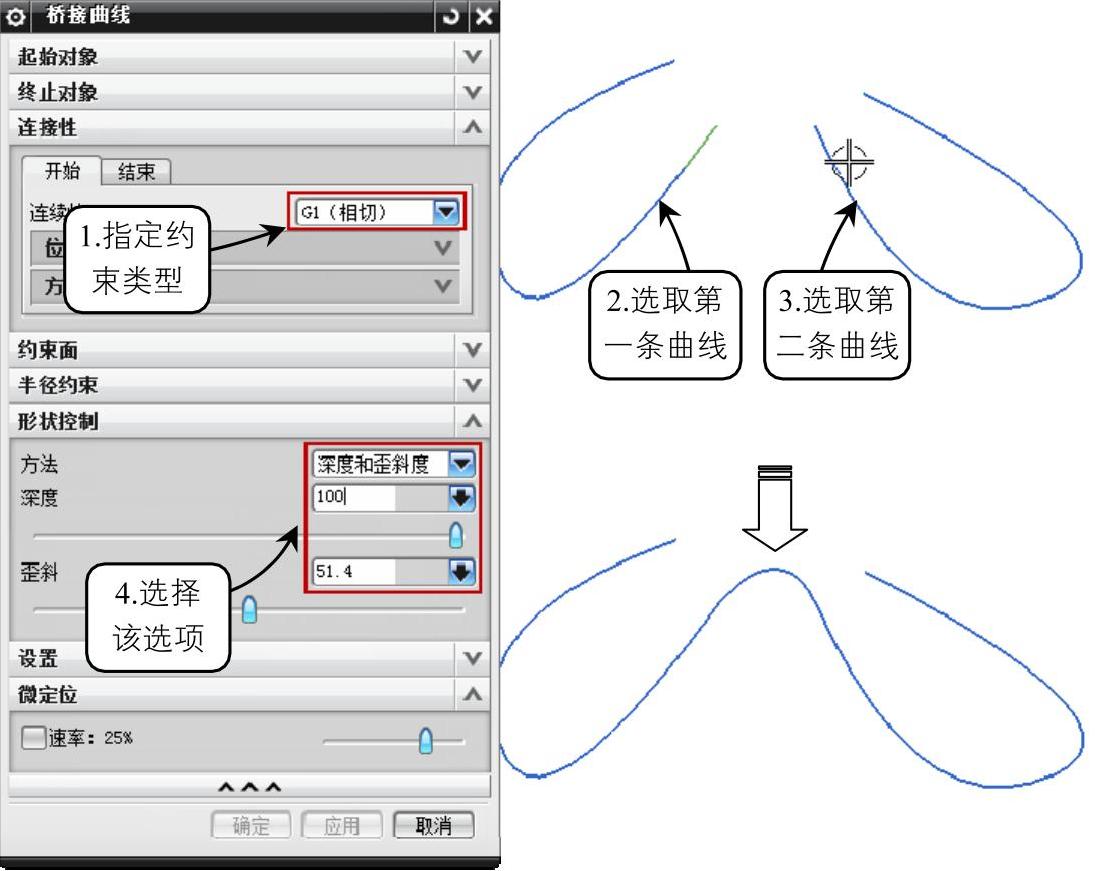
图2-63 利用深度和歪斜桥接曲线
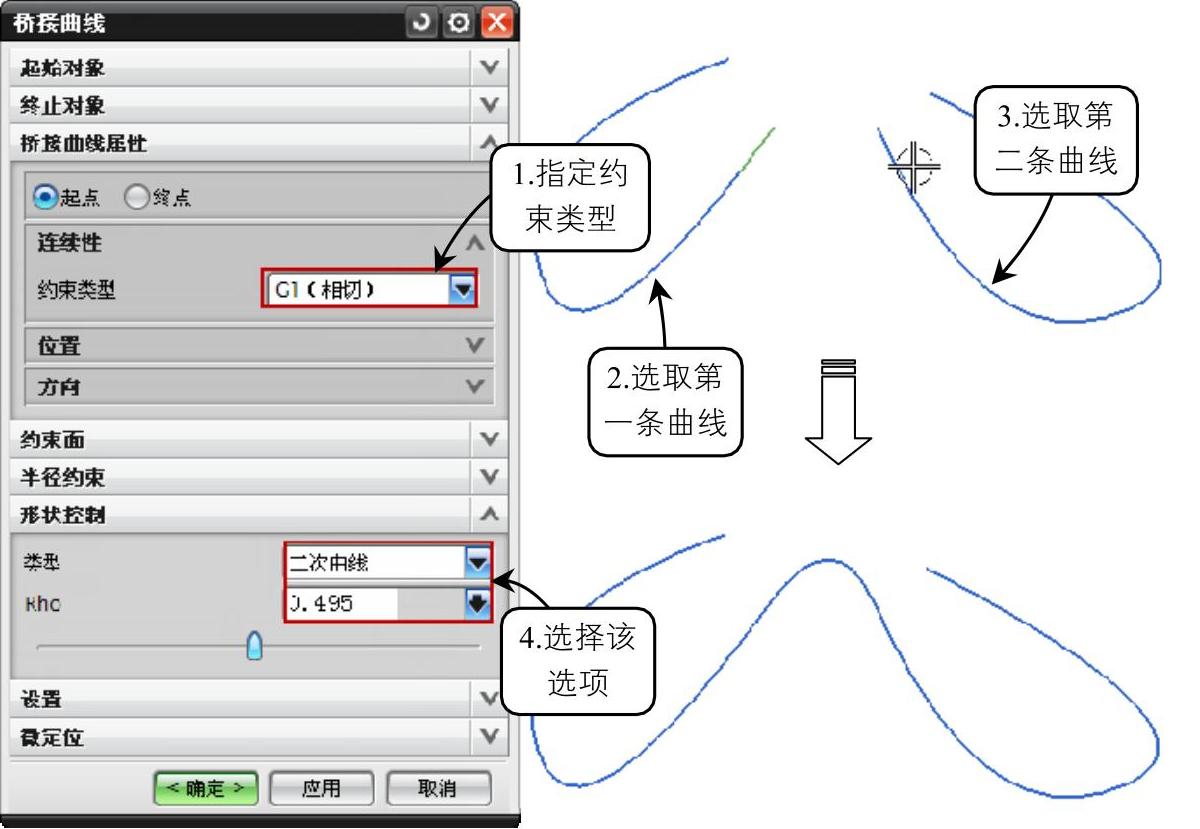
图2-64 利用二次曲线桥接曲线
4.参考成型曲线
该方式是通过选取已有的参考曲线控制桥接曲线形状。选择该选项,依次在工作区选取第一条曲线和第二条曲线,然后选取参考的成型曲线,此时系统会自动生成开始和结束曲线的桥接曲线,效果如图2-65所示。
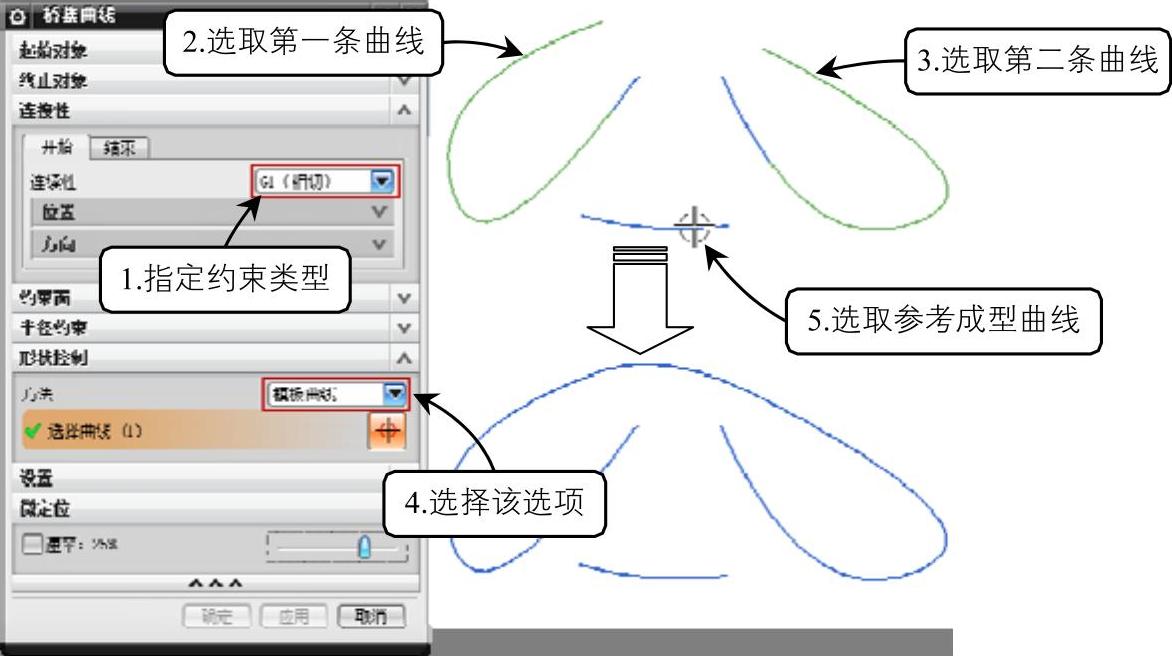
图2-65 利用参考成型桥接曲线
免责声明:以上内容源自网络,版权归原作者所有,如有侵犯您的原创版权请告知,我们将尽快删除相关内容。




